Siirrä ja hallitse kaikkia tietoja iOS-laitteiden, laitteen ja tietokoneen sekä iTunesin ja laitteiden välillä.
2024-opas: Siirrä valokuvia iPhonesta Flash-asemaan
Vaikka iPhonellasi on tapa tallentaa vangitut muistosi, on aina hyvä idea tehdä varmuuskopio, kuten jakaa nämä kuvat flash-asemalle. Valokuvien siirto iPhonesta flash-asemaan ei vain vapauttaa arvokasta tallennustilaa laitteellesi, vaan antaa myös konkreettisen varmuuskopion, jota voit helposti käyttää ja tallentaa. Tästä syystä tämän päivän oppaassa opit neljä tapaa siirtää valokuvia iPhonesta flash-asemaan, joista jokaisessa on yksityiskohtaiset vaiheet.
Opasluettelo
Tapa 1: Nopea tapa siirtää iPhone-kuvat USB-asemaan Tapa 2: Siirrä valokuvat iPhonesta Flash Driveen iCloud Photosin kautta Tapa 3: Sisäänrakennettu tapa siirtää valokuvia Photos App -sovelluksella Windowsissa Tapa 4: Käytä Image Capture -sovellusta iPhone-kuvien siirtämiseen USB:lle MacissaTapa 1: Nopea tapa siirtää iPhone-kuvat USB-asemaan
Koska valokuvien siirtotyökalut ovat kehittyneet niin paljon nykyään, yksi ohjelmista, joka erottuu edukseen monipuolisena ja tehokkaana ratkaisuna iPhonesi median käsittelyyn, on 4Easysoft iPhone Transfer. Tämän ohjelmiston avulla voit nopeasti siirtää valokuvia iPhonesta USB-asemaan, mikä vähentää tietojen menettämisen riskiä. Siinä on myös ominaisuus, jonka avulla voit valita valokuvat yksitellen ennen siirtoa, jolloin voit valita vain ne kuvat, jotka haluat tallentaa USB-asemaan. Riippumatta siitä, kuinka laaja valokuvakokoelmasi on, ohjelma on optimoitu nopeaan siirtoon, joten voit käsitellä laajoja valokuvakirjastoja nopeasti. Sinun ei tarvitse olla tekninen, sillä kuka tahansa voi navigoida ohjelmistossa nopeasti sen selkeän asettelun ja yksinkertaisten säätimien ansiosta.

Voit siirtää iOS-tietoja tietokoneiden ja Apple-laitteiden välillä.
Kattaa erilaisia mediatyyppejä, kuten valokuvia, videoita, musiikkia ja paljon muuta.
Avaa esikatseluikkuna, josta voit tarkistaa ensin siirrettävän median.
Voit hallita ja muokata tietoja, kuten valokuvia, musiikkia, yhteystietoja jne.
100% suojattu
100% suojattu
Vaihe 1Suorita 4Easysoft iPhone Transfer näytölläsi. Yhdistä iPhone tietokoneeseesi USB-kaapelilla. Napauta tarvittaessa "Luota"-painiketta iPhonessasi näkyvässä ilmoituksessa, ja hetken kuluttua näet iPhonesi tiedot päänäytössä.

Vaihe 2Siirry vasemmalla olevaan "Kuvat" -kohtaan ja määritä ne, jotka haluat siirtää. Ennen kuin jatkat näytön vaiheita, aseta USB-asema ja määritä sen kansio.

Vaihe 3Napsauta ohjelmassa "Vie PC:lle" siirtääksesi valitut kuvat. Etsi ikkunasta USB-asemakansio ja valitse se kohteeksi. Kun olet valmis, napsauta "Valitse kansio". Näin helppoa oli siirtää valokuvia iPhonesta flash-asemaan!

Tapa 2: Siirrä valokuvat iPhonesta Flash Driveen iCloud Photosin kautta
Applella on iPhone-puhelimille pilvipohjainen ratkaisu, joka on suunniteltu kaikille käyttäjille: iCloud Photos. Käyttämällä iCloud Photos -lähestymistapaa voit nopeasti käyttää koko valokuvakirjastoasi miltä tahansa tiliisi liitetyltä laitteelta offline-tilassa ja varmistaa, että rakkaat muistosi varmuuskopioidaan turvallisesti. Näin siirrät valokuvia iPhonesta flash-asemaan iCloud Photosin avulla.
Vaihe 1Avaa iPhonessasi Asetukset-sovellus, napauta nimeäsi yläreunassa, siirry sitten "iCloudiin" ja siirry sitten "Photos"-osioon. Varmista, että "iCloud Photos" -kytkinpainike on päällä.
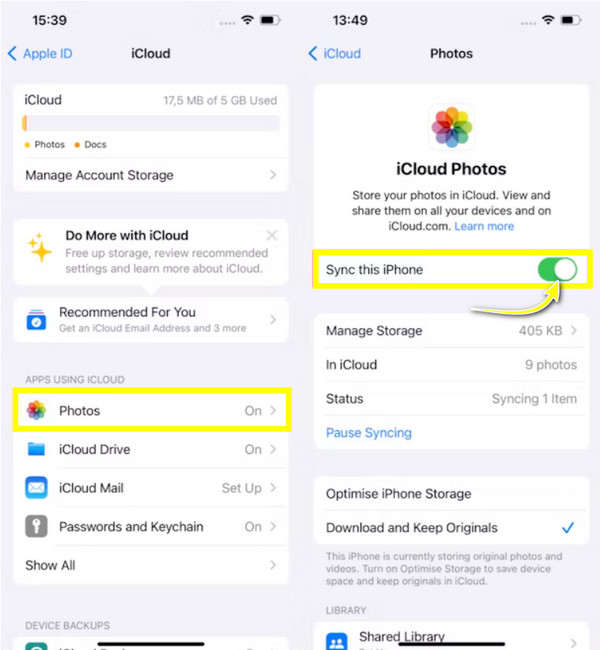
Vaihe 2Hanki mikä tahansa laite ja avaa sitten iCloud-sivusto selaimella Apple ID:lläsi kirjautuneena. Seuraavaksi siirry välittömästi kohtaan "Kuvat" nähdäksesi iCloud-valokuvakirjastosi.
Vaihe 3Valitse tältä sivulta yksittäiset valokuvat, jotka haluat siirtää muistitikulle. Kun olet tehnyt niin, tallenna ne napsauttamalla "Lataa" -painiketta.
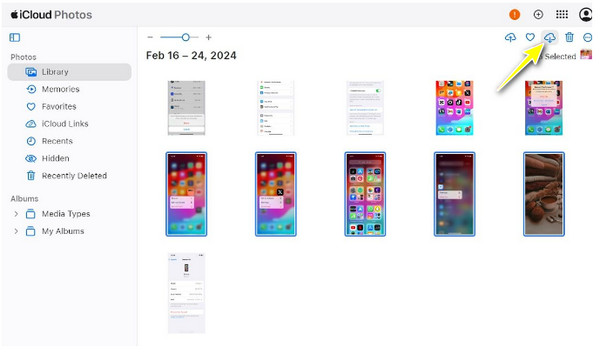
Vaihe 4Valmistele flash-asema ja aseta se tietokoneen USB-porttiin. Etsi ladatut valokuvat iPhonesta; jos ne ovat ZIP-tiedostossa, pura ne ensin.
Myöhemmin, jos ne ovat valmiita, vedä ja vapauta kuvat flash-aseman kansioon siirtääksesi kuvat iPhonesta flash-asemaan.
Tapa 3: Sisäänrakennettu tapa siirtää valokuvia Photos App -sovelluksella Windowsissa
Mitä tulee tähän menetelmään, Valokuvat-sovellus on tehokas työkalu kokoelmien muokkaamiseen, hallintaan ja jakamiseen. Ominaisuuksien, kuten automaattisen albumin luomisen, muokkaustyökalujen ja helpon integroinnin tietokoneesi järjestelmään, ansiosta sovellus on ihanteellisia tapoja siirtää valokuvia iPhonesta flash-asemaan. Joten ilman pitkiä puheita käy läpi alla olevat vaiheet aloittaaksesi!
Vaihe 1Muodosta ensin yhteys iPhonen ja tietokoneen välille USB-kaapelilla. Varmista sitten, että valitset "Luota tähän tietokoneeseen" iPhonessa näkyvästä ilmoituksesta.
Vaihe 2Käynnistä Kuvat-sovellus ja lähetä iPhone-kuvasi napsauttamalla "Tuo" ja valitsemalla "Apple iPhone" tai muita USB-liitännän kaltaisia vaihtoehtoja.
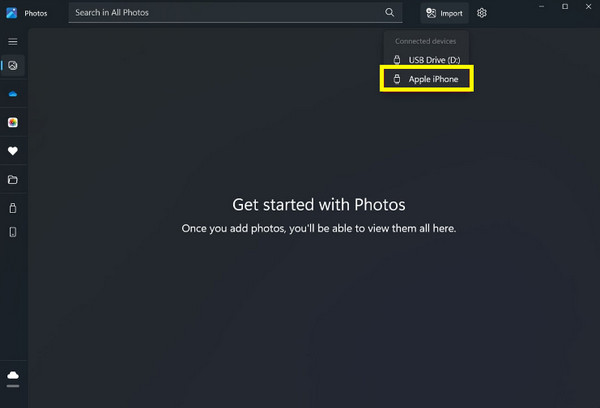
Vaihe 3Kun kaikki valokuvat ovat näkyvissä, voit tarkastella niitä ja valita ne, jotka haluat siirtää. Napsauta seuraavaksi "Lisää [numero] kohdetta" aloittaaksesi prosessin.
Luo kansio tai anna niiden tallentaa "Kuvat"-kansioon automaattisesti; napsauta "Tuo" jatkaaksesi.
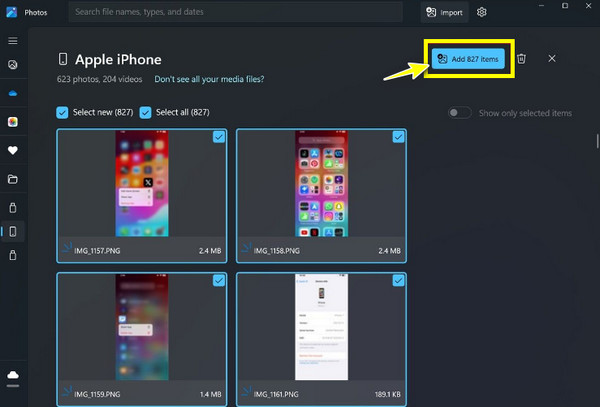
Vaihe 4Laita flash-asema valmiiksi tietokoneellesi ja siirry heti sen kansioon. Siirry sen jälkeen kansioon, johon tuodut kuvat on tallennettu. Siellä voit valita kuvat, kopioida painamalla "Ctrl + C", siirtyä flash-aseman kansioon, napsauttaa hiiren kakkospainikkeella mitä tahansa ja sitten "Liitä".
Tapa 4: Käytä Image Capture -sovellusta iPhone-kuvien siirtämiseen USB:lle Macissa
Image Capture on monipuolinen ja usein huomiotta jäänyt apuohjelma macOS-järjestelmissä. Se tarjoaa suoraviivaisen käyttöliittymän, joten median siirtäminen iPhoneista, skannereista ja digitaalikameroista on liian helppoa. Toisin kuin muut sovellukset, Image Capture hallitsee suoraan tuontiprosessia, jonka voit määrittää tarkasti, minne haluat tallentaa tiedostosi, joten se on täydellinen työkalu Mac-käyttäjille kuvien siirtämiseen iPhonesta flash-asemaan. Näin voit saavuttaa sen:
Vaihe 1Hanki USB-kaapeli ja yhdistä iPhonesi Maciin sen avulla. Varmista pyydettäessä, että valitset "Luota tähän tietokoneeseen" iPhonessasi.
Vaihe 2Napsauta Image Capturessa iPhoneasi vasemmalla olevasta "Laitteet"-luettelosta; se näyttää sitten kaikki tuotavaksi saatavilla olevat valokuvat.
Vaihe 3Aseta USB-asema Maciin nyt. Napsauta sitten alareunassa "Tuo kohteeseen" ja valitse "Muu", tässä määritä USB-asemakansio valokuviesi kohteeksi. Napsauta "Valitse" vahvistaaksesi sijainnin.
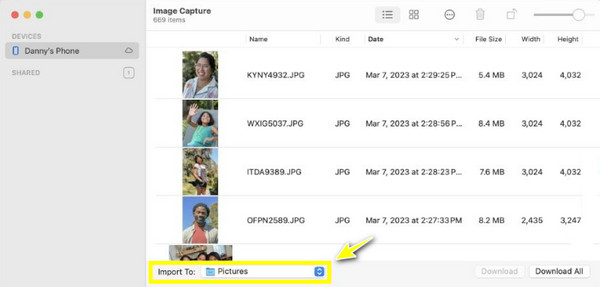
Vaihe 4Palaa Image Capture -sovelluksen pääikkunaan, selaa valokuvakirjastoasi, lajittele tuotavat valokuvat tai tuo kaikki napsauttamalla "Valitse kaikki". Kun kaikki on kunnossa, napsauta "Lataa" tai "Lataa kaikki" oikeassa alakulmassa siirtääksesi valokuvat iPhonesta flash-asemaan.
Johtopäätös
Halusitpa sitten käyttää iCloud Photosia tai Image Capturea Macissa, siellä on täydellinen tapa siirtää valokuvia iPhonesta flash-asemaan. Näet tänään, että se on käytännöllinen tapa varmuuskopioida rakkaat muistosi ja vapauttaa tallennustilaa iPhonessasi. Käsiteltyjen menetelmien joukossa, jos etsit nopeaa ja ystävällistä ratkaisua, 4Easysoft iPhone Transfer pysyy huipulla! Sen lisäksi, että se yksinkertaistaa valokuvien siirtämistä iPhonesta flash-asemaan, siinä on nopea siirtoteho ja laajat medianhallintaominaisuudet. Näiden avulla voit suojata muistosi tehokkaasti ja pitää kokoelmasi järjestyksessä.
100% suojattu
100% suojattu



